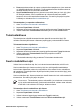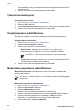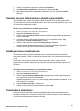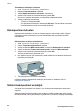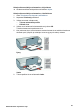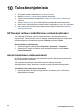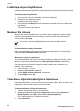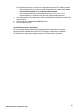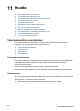User's Guide - Microsoft Windows 9x
7. Tallenna mukautettu paperikoko valitsemalla Tallenna.
8. Sulje Mukautettu paperikoko -valintaikkuna valitsemalla OK.
9. Mukautettua paperikokoa käytetään valitsemalla sen nimi avattavasta Koko-
valikosta.
Useiden sivujen tulostaminen yhdelle paperiarkille
Tulostinohjelmiston avulla voit tulostaa useita asiakirjan sivuja yhdelle paperiarkille.
Tulostinohjelmisto muuttaa asiakirjan tekstin ja kuvien koon automaattisesti siten, että
ne mahtuvat tulostettavalle sivulle.
Usean sivun tulostaminen yhdelle paperiarkille
1. Avaa Tulostimen ominaisuudet -valintaikkuna.
2. Napsauta Viimeistely-välilehteä.
3. Valitse avattavasta Sivua arkille -luettelosta kullekin paperiarkille tulostettavien
sivujen lukumäärä.
4. Jos haluat kunkin paperiarkille tulostettavan sivun ympärille reunan, lisää
valintamerkki Tulosta sivukehykset -ruutuun.
5. Valitse sivujen asettelu avattavasta Sivujärjestys-luettelosta.
Sivujärjestyksen esikatseluikkuna näkyy Viimeistely-välilehden yläosassa.
6. Valitse muut haluamasi tulostusasetukset ja sitten OK.
Asiakirjan koon muuttaminen
Tulostinohjelmistolla asiakirja tulostetaan sen muotoilumäärityksistä poikkeavan
kokoiselle paperille. Tämä on kätevää esimerkiksi silloin, kun oikeankokoista paperia
ei ole.
Esimerkiksi, jos olet tehnyt asiakirjan Letter-kokoiselle arkille, mutta kyseistä
paperikokoa ei olekaan saatavana, voit käyttää tulostuksessa sellaista paperia, jota
sinulla on.
Asiakirjan koon muuttaminen eri paperikokoa varten
1. Avaa Tulostimen ominaisuudet -valintaikkuna.
2. Napsauta Tehosteet-välilehteä.
3. Valitse Tulosta asiakirja käyttäen tätä -valintaruutu ja valitse sitten haluamasi
uusi paperikoko avattavasta luettelosta.
Käytettävä paperikoko on siis se, jolle asiakirja todellisuudessa tulostetaan, ei se,
jolle asiakirja on muotoiltu.
4. Valitse Skaalaa sopivaksi -valintaruutu.
5. Valitse muut haluamasi tulostusasetukset ja sitten OK.
Tulostuksen esikatselu
Tarkasta tuloste tietokoneen näytössä käyttämällä tulostuksen esikatselua ennen
asiakirjan tulostamista. Jos tuloste ei näytä siltä, miltä sen pitäisi, peruuta tulostustyö
ja muokkaa tulostusasetuksia tarpeen mukaan.
HP Photosmart -ohjelmiston ohje
51